
ファイルのコピーや移動を2倍以上も高速化できるソフト「Fire File Copy」
ユーティリティソフト
約1分で読めます
更新日:2019/11/30
 |
|
この記事は「旧コンテンツ」です。公開日から時間が経っているため、情報が古くなっている可能性があります。また現在、この記事の内容についてのサポートや質問対応は行っておりません。詳しくはこちらへ。
ファイルのコピーや移動を行うとき、ハードディスクからガリガリ音がします。外付けのものだと、その音が余計ひどいです。大容量ファイルのコピーを寝ている最中に行う時等は、騒音で寝られないときがあります。処理の際にメモリーを大量確保してバッファを効率よく使うことで、音をなくしながらも高速コピーができるソフトです。詳細は続きで。
※わからないこと等がございましたら、お気軽に掲示板やメールでお聞きください。
Fire File Copyの使い方
起動すると、いきなり設定を行う画面が出てきますが、気にしないでください。とりあえず、ここでは「いいえ」をクリックしておきましょう。あとで変更も可能ですので、大丈夫です。

↓
もう一度設定を確認するとのことで設定画面が出てきますが、デフォルト設定のままでも充分に活用できますので、何も変更せずに「OK」をクリックすれば大丈夫です。
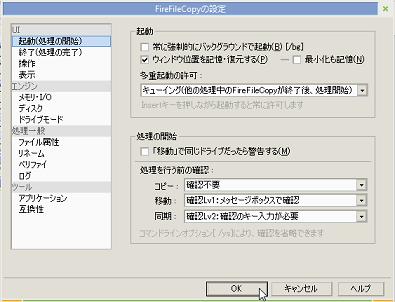
↓
続いて、「From」にコピーをしたいファイルを「ドラッグ⇒ドロップ」します。複数選択も可能です。もちろん、フォルダごと選択することもできます。
![]()
↓
そして「To」の設定です。先ほどのように「ドラッグ⇒ドロップ」で指定してもいいのですが今度はフォルダアイコンをクリックして、コピー先を選択しましょう。
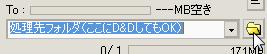
↓
コピー先を選択する画面で「処理開始」という項目があると思いますので、フォルダを選択したらそれをクリックしてください。すぐにコピーが始まります。








